В настройках роутера можно сделать много изменений, чтобы улучшить качество и безопасность сети. Но для этого нужно знать как попасть в настройки роутера. Это может показаться сложным заданием, особенно для новичков. В этой статье мы расскажем вам, как узнать правильный адрес и логин для доступа к настройкам вашего роутера.
Для доступа к настройкам роутера используется веб-интерфейс. Чтобы попасть в настройки, нужно знать адрес роутера. Обычно адрес указан в документации роутера, но если вы не можете найти документацию, не волнуйтесь.
Для того чтобы узнать IP-адрес вашего роутера, откройте командную строку на компьютере (нажмите Win+R и введите cmd), затем введите команду "ipconfig". Найдите значение "Default Gateway" - это и есть IP-адрес вашего роутера. Скопируйте его и вставьте в адресную строку браузера, затем нажмите Enter.
Проблема подключения к роутеру

Если у вас возникают проблемы с подключением к роутеру, возможно, причина в неправильных настройках сети. Убедитесь, что вы правильно настроили свою сеть, введены все необходимые данные, такие как IP-адрес, маска подсети и шлюз по умолчанию.
2. Проверьте соединение с интернетом и работу провайдера.
3. Проверьте физическое подключение кабелей.
4. Перезагрузите роутер и проверьте его работу.
При наличии проблем с роутером, возможно, потребуется замена или настройка.
Если проблема не решена после проверки, обратитесь за помощью к специалисту или в службу поддержки.
Важность доступа к настройкам роутера

Без доступа к настройкам, вы не сможете управлять настройками вашего роутера, обновлять программное обеспечение, изменять пароли или настраивать дополнительные функции, такие как фильтрация контента или настройка VPN.
Доступ к настройкам позволяет улучшить производительность сети, исправить возможные проблемы соединения, изменить настройки Wi-Fi канала и DHCP.
Доступ к настройкам роутера важен для безопасности домашней сети. Вы можете менять пароли, настраивать брандмауэр и фильтры контента, а также создавать виртуальную частную сеть для защиты интернет-соединения. Без доступа к этим настройкам вы рискуете стать уязвимыми для хакеров.
Итак, доступ к настройкам роутера необходим для безопасности и эффективности сети. Правильная настройка позволяет использовать все возможности сети и защитить ее от угроз.
Варианты доступа к настройкам роутера
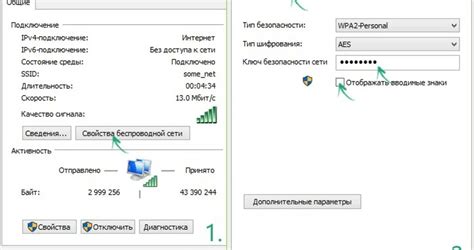
Чтобы войти в настройки роутера, есть несколько способов:
1. Подключение через браузер. Нужно узнать IP-адрес роутера и ввести его в адресную строку браузера. После этого введите логин и пароль для входа в настройки роутера.
2. С помощью специальной программы. Можно использовать специальные программы, предоставляемые производителями роутеров. Скачайте и установите программу, которая определит подключенные роутеры в сети и предложит войти в их настройки.
После того, как вы определили IP-адрес роутера, введите его в адресную строку любого браузера и нажмите Enter. Вы увидите страницу входа в настройки роутера, где вам нужно будет ввести логин и пароль (обычно они стандартные - admin/admin или admin/password).
| Описание | |
|---|---|
| 1 | Откройте командную строку на вашем компьютере. Для этого нажмите Win + R, введите cmd и нажмите Enter. |
| 2 | В командной строке введите команду ipconfig и нажмите Enter. Будет выведена информация о сетевых подключениях компьютера. |
| 3 | Найдите раздел "Default Gateway" (Основной шлюз). Рядом с ним будет указан IP-адрес, который является стандартным IP-адресом вашего роутера. |
После определения стандартного IP-адреса роутера, вы можете открыть веб-браузер и ввести этот адрес в адресной строке. Нажмите Enter, и вы будете направлены на страницу входа в настройки роутера.
Второй способ: использование программного обеспечения

Если у вас проблемы с доступом к настройкам роутера через веб-интерфейс, можно воспользоваться специальным программным обеспечением. Обычно его предоставляет производитель и устанавливается на компьютер.
Сначала нужно узнать IP-адрес роутера. Запустите программу командной строки и введите "ipconfig" (для Windows) или "ifconfig" (для Mac или Linux).
Вы получите список подключений, в котором будет указан IP-адрес роутера, например 192.168.0.1 или 192.168.1.1.
Далее необходимо установить программу для доступа к настройкам роутера. Некоторые из них могут быть предварительно установлены на вашем компьютере. Если программы нет, вы можете найти её на официальном сайте производителя роутера.
Запустите программу и введите IP-адрес роутера. После этого вы сможете получить доступ к настройкам и внести необходимые изменения.
Гарантируйте правильность ввода данных, иначе вы рискуете потерять подключение к сети или нарушить работу роутера. В случае затруднений обратитесь за помощью к специалисту или прочитайте инструкцию, предоставленную производителем.
Третий метод: использование командной строки
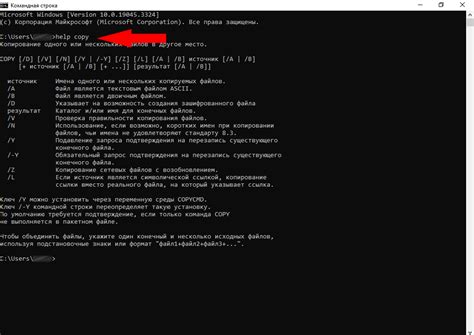
Если у вас есть доступ к командной строке, вы можете воспользоваться ею для настройки роутера. Этот способ требует некоторых знаний о сетевых протоколах и командах, но может быть очень полезен в некоторых случаях.
Чтобы начать, сначала откройте командную строку. Для этого нажмите клавишу Windows + R, введите "cmd" в поле "Выполнить" и нажмите "Enter".
Теперь, когда у вас есть IP-адрес роутера, введите команду "telnet IP-адрес", заменив "IP-адрес" на фактический IP-адрес вашего роутера, и нажмите "Enter". Если у вас не установлен Telnet, вам нужно будет его установить.
Облачный сервис позволяет управлять настройками роутера в любой точке мира через интернет. Рекомендуется создать надежный пароль для аккаунта и хранить его в надежном месте.
Пятый способ: использование физической кнопки

Если вы не знаете IP-адрес своего роутера и не можете найти его в инструкции или на корпусе устройства, вы можете воспользоваться физической кнопкой, расположенной на задней панели роутера.
- Обычно кнопка сброса находится рядом с разъемом питания и помечена словом "Reset" или "WPS/Reset".
- Чтобы узнать IP-адрес роутера, удерживайте кнопку сброса нажатой в течение примерно 10 секунд.
- При этом устройство будет перезагружено и вернется к заводским настройкам.
- Подключите компьютер к роутеру с помощью Ethernet-кабеля или Wi-Fi-соединения.
- Откройте командную строку на компьютере, нажав комбинацию клавиш "Win + R" и введя команду "cmd".
- Введите команду "ipconfig" и нажмите клавишу "Enter".
| password | ||
| Asus | admin | admin |
Не забывайте, что после входа в настройки роутера со стандартными учетными данными, всегда рекомендуется изменить пароль на более надежный, чтобы защитить свою сеть от несанкционированного доступа.
Поиск дополнительной помощи

Если у вас все еще возникают проблемы с доступом к настройкам роутера, вы можете обратиться за дополнительной помощью. Вот несколько способов, которые могут быть полезными:
- Проверьте руководство пользователя: Многие роутеры поставляются с руководствами пользователя, которые содержат информацию о настройках и способах доступа к ним. Откройте руководство пользователя и найдите соответствующую информацию.
- Посетите веб-сайт производителя: Производители обычно предоставляют подробную информацию об настройках на своих сайтах. Найдите сайт вашего производителя и поищите раздел с поддержкой или инструкциями.
- Обратитесь в техническую поддержку: Если на сайте производителя нет нужной информации, свяжитесь с их техподдержкой. Они смогут помочь с настройками роутера и другими проблемами.
- Посетите форумы и сообщества: В интернете много форумов, где пользователи обсуждают настройки роутеров и помогают друг другу. Найдите подходящий форум и задайте свой вопрос.
- Обратитесь к профессионалам: Если другие методы не решили проблему, можно обратиться к специалистам, занимающимся компьютерными сетями или интернет-услугами. Они имеют опыт работы с разными моделями роутеров и смогут помочь настроить ваш роутер.